PS专业术语的解释
PS专业术语的解释
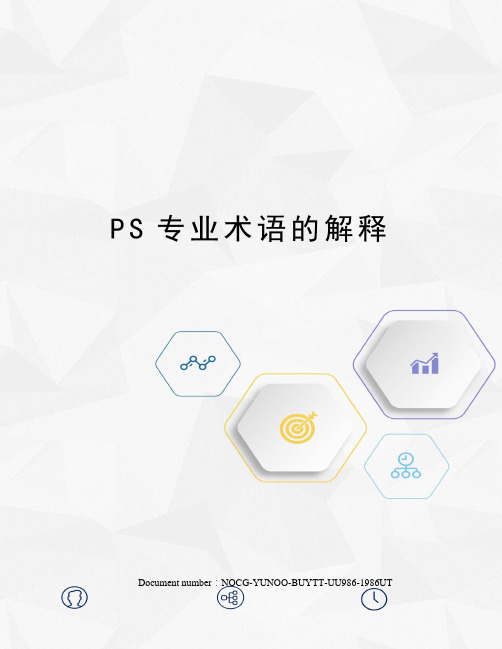
P S专业术语的解释 Document number:NOCG-YUNOO-BUYTT-UU986-1986UT色阶一、什么是色阶色阶是表示图像亮度强弱的指数标准,也就是我们说的色彩指数。
图像的色彩丰满度和精细度是由色阶决定的。
色阶指亮度,和颜色无关,但最亮的只有白色,最不亮的只有黑色。
表现了一幅图的明暗关系。
如:24位色的RBG空间数字图像,分布用2^8(即256)个阶度表示红蓝绿,每个颜色的取值都是[0,255],理论上共有256×256×256种颜色。
当然,显示装置不一定能充分表达出所有颜色的区别,肉眼也不能区分有些阶度。
比如,对比度不佳的液晶显示器,可能会把RGB(12,12,12)的颜色跟(13,13,13)显示得一样,或者即使显示有区别肉眼却看上去他们都是黑的。
只是一个图,用标注质量特性值,标注或频率值,各组的频数或频率的大小用直方柱的高度表示。
在中,是说明照片中像素分布的图表。
就像我们可以用图表表示一个班级学生的身高,我们也可以绘制中像素“”的图表。
计算机可以计算中具有特定亮度的所有像素数目,然后用图表表示此数目。
可以使用“色阶”调整通过调整图像的阴影、中间调和高光的强度级别,从而校正图像的范围和色彩平衡。
“色阶”直方图用作调整图像基本的直观参考。
可以将“色阶”设置存储为预设,然后将其应用于其他图像。
请参阅存储调整设置和再次应用调整设置。
二、色阶的作用:1、认识色阶:“图像--调整--色阶”打开“色阶”面板,其下面有三个移动滑块,从左至右依次有黑、灰、白,表示图片rgb“0--255”颜色值;2、水平X轴方向代表绝对亮度范围,从0至255。
竖直Y轴方向代表像素的数量。
3、移动不同的滑块,调整颜色值,可以改变图片的明暗度、饱和度和亮度。
4、“色阶”对话框A.阴影B.中间调C.高光D.应用自动颜色校正5、输出和输入色阶区别:A、输入色阶:调节图像的明暗对比。
黑色滑块向右滑动,暗部区域更暗。
photoshop的专业术语

15.批处理:使多个文ຫໍສະໝຸດ 执行同一个编辑过程(动作)。 16.色彩式模:将图像中象素按一定规则组织起来的方法,称之为色彩模式。不同输出需要的图象有不同的色彩模式。常用的色彩模式如RGB、CMYK、Lab等。
17.图层:为了方便图像的编辑,将图像中的各个部分独立起来,对任何一部分的编辑操作对其它部分不起作用。
18.蒙板:蒙板是用来保护图像的任何区域都不受编辑的影响,并将对它的编辑操作作用到它所在的图层。
19.通道:通道是完全记录组成图像各种单色的颜色信息和墨水强度,并能存储各种选择区域、控制操作过程中的不透明度。
20.位图图像:位图也叫栅格图,由象素点组成,每个象素点都具有独立的位置和颜色属性。在增加图像的物理象素时,图像质量会降低。
photoshop的专业术语
1.象素:象素是构成图像的最基本元素,它实际上一个个独立的小方格,每个象素都能记录它所在的位置和颜色信息。
2.选区:也叫选取范围,是PS对图像做编辑的范围,任何编辑对选区外无效。当图像上没有建立选择区时,相当于全部选择。
3.羽化:对选择区的边缘做软化处理,其对图像的编辑在选区的边界产生过渡。其范围为0-250,当选区内的有效像素小于50%时,图像上不再显示选区的边界线。
10.分辨率:单位长度内(通常是一英寸)象素点的数量多少。针对不同的输出要求对分辨率的大小也不一样,如常用的屏幕分辨率为72象素/英寸,而普通印刷的分辨率为300象素/英寸。
11.文件格式:为满足不同的输出要求,对文件采取的存储模式,并根据一定的规格对图像的各种信息和品质做取舍,它相当于图像各种信息的实体描述。
12.切片:为了加快网页的浏览速度,在不损失图像质量的前提下用切片工具将图片分割成数块,使打开网页时加载速度加快。如下图,每一个方格是一个切片,可以分块输出。
ps常用术语

ps常用术语ps常用术语大全引导语:术语是每一个专业、行业专用的语言,以下是店铺整理的ps常用术语大全,欢迎参考阅读!色彩空间色彩是人的眼睛对于不同频率的光线的不同感受,色彩既是客观存在的(不同频率的光)又是主观感知的,有认识差异。
所以人类对于色彩的认识经历了极为漫长的过程,直到近代才逐步完善起来,但至今,人类仍不能说对色彩完全了解并准确表述了,许多概念不是那么容易理解。
“色彩空间”一词源于西方的“ColorSpace”,又称作“色域”,色彩学中,人们建立了多种色彩模型,以一维、二维、三维甚至四维空间坐标来表示某一色彩,这种坐标系统所能定义的色彩范围即色彩空间。
我们经常用到的色彩空间主要有RGB、CMYK、Lab等CMYK这种模型用青色(C)、洋红色(M)、黄色(Y)和黑色(K)油墨打印RGB颜色。
(黑色简写为K,它代表Key。
)无论何时打印图像都会使用CMYK油墨。
理想状态下,青色油墨只吸收红光,洋红色油墨只吸收绿光,黄色油墨只吸收蓝光;这样通过吸收落在纸上的光线,而不是直接创建光,就能够打印RGB图像。
但由于油墨的纯度问题,CMYK油墨(也叫加工色)并不能够打印出用RGB光线创建出来的所有颜色。
抖动:这种方法利用两种纯色图案来模拟一种颜色(例如,在黄色的区域上增加红点图案可以创建出橙色)。
这个术语也指在锐化时添加杂色图案使边缘变得不那么明显。
HSB这种方法在处理RGB或CMYK颜色时将颜色分解为以下3种成分:色相(H)、饱和度(S)和亮度(B)。
色相指颜色的纯度(红色指粉红、褐红和熟苹果红等纯色),饱和度是指颜色的强度或鲜艳度(粉红色不是一种很饱和的红色,熟苹果红则是一种非常饱和的红色)。
亮度是指颜色的明暗程度(粉红是一种明亮,但是不够鲜艳的红色。
褐红是一种很暗的红色)。
所以,当谈论颜色的'色相时,并没有描述它的亮度和鲜艳程度(饱和度)。
当谈论颜色的饱和度时,也没有指出其基色(色相),或者其明暗程度(亮度)。
Photoshop名词解释
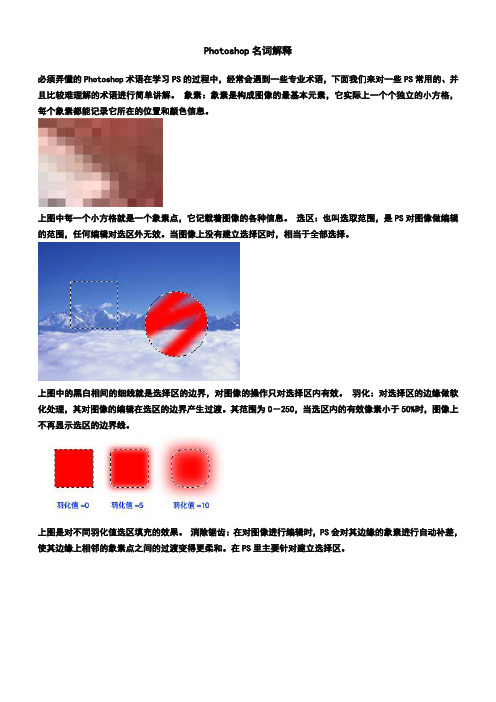
Photoshop名词解释必须弄懂的Photoshop术语在学习PS的过程中,经常会遇到一些专业术语,下面我们来对一些PS常用的、并且比较难理解的术语进行简单讲解。
象素:象素是构成图像的最基本元素,它实际上一个个独立的小方格,每个象素都能记录它所在的位置和颜色信息。
上图中每一个小方格就是一个象素点,它记载着图像的各种信息。
选区:也叫选取范围,是PS对图像做编辑的范围,任何编辑对选区外无效。
当图像上没有建立选择区时,相当于全部选择。
上图中的黑白相间的细线就是选择区的边界,对图像的操作只对选择区内有效。
羽化:对选择区的边缘做软化处理,其对图像的编辑在选区的边界产生过渡。
其范围为0-250,当选区内的有效像素小于50%时,图像上不再显示选区的边界线。
上图是对不同羽化值选区填充的效果。
消除锯齿:在对图像进行编辑时,PS会对其边缘的象素进行自动补差,使其边缘上相邻的象素点之间的过渡变得更柔和。
在PS里主要针对建立选择区。
上图中是对消除锯齿和保留锯齿的选区填充的效果,为了方便观察,对视图做了放大。
容差:图像上像素点之间的颜色范围,容差越大,与选择象素点相同的范围越大,其数值为0-255。
上图是用魔术棒选择工具在不同容差值下对图像做不连续选区的结果。
混合模式:将一种颜色根据特定的混合规则作用到另一种颜色上,从而得到结果颜色的方法,叫做颜色的混合,这种规格就叫混合模式,也叫混色模式。
PS中有6组22种混合模式。
原图将红色用不同的混合模式作用到上的效果。
流量:控制画笔作用到图像上的颜色浓度,流量越大产生的颜色深度越强,其数值为0%-100%。
上图是用同样的画笔在不同流量控制下对图像操作的结果。
样式:对活动图层或选区进行定制的风格化编辑,类似动作。
上图是对图像的各个图层内容指定不同样式的结果。
去网:对扫描的文件去除其由于印刷加网产生的网纹,从而得到较精美的图像。
注意,任何扫描过的文件去网后都不可能达到原印刷稿的质量。
PS常见名词解释
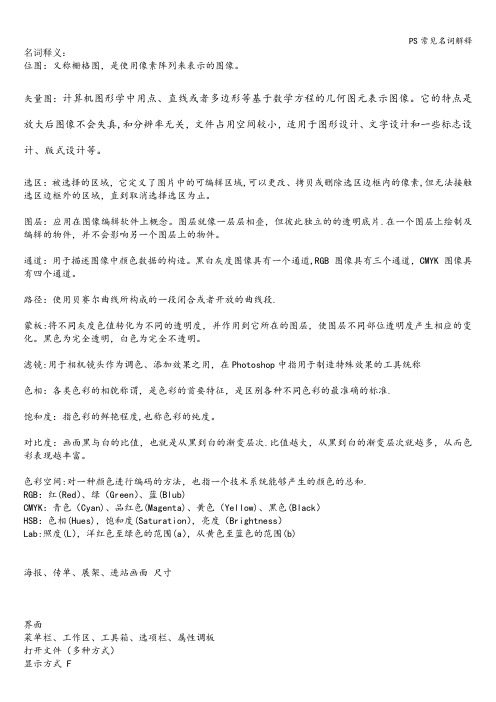
名词释义:位图:又称栅格图,是使用像素阵列来表示的图像。
矢量图:计算机图形学中用点、直线或者多边形等基于数学方程的几何图元表示图像。
它的特点是放大后图像不会失真,和分辨率无关,文件占用空间较小,适用于图形设计、文字设计和一些标志设计、版式设计等。
选区:被选择的区域,它定义了图片中的可编辑区域,可以更改、拷贝或删除选区边框内的像素,但无法接触选区边框外的区域,直到取消选择选区为止。
图层:应用在图像编辑软件上概念。
图层就像一层层相叠,但彼此独立的的透明底片.在一个图层上绘制及编辑的物件,并不会影响另一个图层上的物件。
通道:用于描述图像中颜色数据的构造。
黑白灰度图像具有一个通道,RGB 图像具有三个通道,CMYK 图像具有四个通道。
路径:使用贝赛尔曲线所构成的一段闭合或者开放的曲线段.蒙板:将不同灰度色值转化为不同的透明度,并作用到它所在的图层,使图层不同部位透明度产生相应的变化。
黑色为完全透明,白色为完全不透明。
滤镜:用于相机镜头作为调色、添加效果之用,在Photoshop中指用于制造特殊效果的工具统称色相:各类色彩的相貌称谓,是色彩的首要特征,是区别各种不同色彩的最准确的标准.饱和度:指色彩的鲜艳程度,也称色彩的纯度。
对比度:画面黑与白的比值,也就是从黑到白的渐变层次.比值越大,从黑到白的渐变层次就越多,从而色彩表现越丰富。
色彩空间:对一种颜色进行编码的方法,也指一个技术系统能够产生的颜色的总和.RGB:红(Red)、绿(Green)、蓝(Blub)CMYK:青色(Cyan)、品红色(Magenta)、黄色(Yellow)、黑色(Black)HSB:色相(Hues),饱和度(Saturation),亮度(Brightness)Lab:照度(L),洋红色至绿色的范围(a),从黄色至蓝色的范围(b)海报、传单、展架、进站画面尺寸界面菜单栏、工作区、工具箱、选项栏、属性调板打开文件(多种方式)显示方式 F抓手工具 space储存、储存为、恢复复位调板位置窗口—工作区—复位基本功能设定快捷键恢复预设:启动时Ctrl+Shift+Alt图像菜单图像大小、画布大小调整亮度/对比度、色阶、曲线、色相/饱和度、色彩平衡、黑白、反相历史记录面板撤销 Ctrl+z记录步数的设置编辑-首选项—性能快照选区选框工具:内外操作不同(内:移动外:新建)添加选区(Shift)、减少选区(Alt)、交叉(Shift+Alt)羽化:平滑的过渡样式:正常固定比例固定大小中心选择:ALT 选区冻结:空格规则:shift 先松开鼠标Ctrl点图层图标调出选区套索工具:抗锯齿多边形套索磁性套索根据图像边缘与背景的对比度选择宽度(减小)、对比度(降低)、频率(节点数多少)魔棒:容差值允许误差范围连续、对所有图层取样取消选区 Ctrl+D自由变换 Ctrl+T中心点:旋转中心在自由变化与变形间切换Alt 中心点固定缩放Ctrl+Alt 斜切Ctrl 扭曲变形Ctrl+Alt+Shift 透视编辑-变换水平翻转、垂直翻转选择菜单反向 Crtl+Shift+I确定选区后的修改:调整—变换选区(与自由变换Ctrl+T的不同)修改—边界(描边)、平滑、扩展、收缩选择相似(不连续)与扩大选取(连续)图层图层分类:图像图层、背景层、填充图层、调整图层图层面板图层混合模式、不透明度、图层保护新建图层颜色、模式复制建立(Alt拖动图层)、抓图层拖入新建图标图层—新建-通过剪切/拷贝图层图层的保护功能锁定透明、锁定像素、锁定移动、全部锁定图层的对齐和分布链接图层(共同移动)对齐、分布图层排序:拖拽移动快捷选择图层右键图层合并合并图层、合并可见层、向下合并(以下层命名)、合并所有层填充图层、调整图层(详见下次)创建图层组图层蒙版黑色(隐藏)、白色(保留)链接(图层移动时一同移动)使用笔刷硬度尺寸便于突出细节渐变覆盖上次操作对象(黑框)删除蒙版有提示应用保留半透明信息(详见下次)图层样式双击图层调出(详见下次)裁剪工具遮蔽颜色、不透明度裁切区域删除、隐藏(不选透视、不在背景层)透视切片工具:用于分割图像切片选择工具:用于选择图像常用工具拾色器前景色、背景色HSB:色调亮度(纵)饱和度(横)RGB:红绿蓝LAB:亮度绿—红蓝-黄转换中间量CMYK:感叹号Web:方体颜色库:专用色颜色调板:快速调整颜色滑块、色谱、Web安全曲线恢复默认(D)交换前景色与背景色(X)吸管工具取样大小颜色取样器:多颜色选取(最多4个)清除(或Alt或移出屏幕)信息面板标尺工具画笔工具模式(与图层相似)、不透明度、流量、喷枪画笔预设、画笔面板(详见下次)铅笔工具自动抹除(起点在前使用背、起点在背使用前、其余使用前)历史记录画笔历史记录艺术画笔模式、区域、容差、笔刷大小橡皮擦工具擦除到背景色(锁定透明像素)、擦除到无色模式擦除到历史记录背景橡皮擦只擦除背景色alt取样保护前景色魔术橡皮擦连续对所有图层取样消除锯齿渐变工具鼠标控制:方向、大小渐变类型、模式(与图层相似)、反向、仿色(更柔和、细腻)渐变编辑器(自定义渐变)效果滑动条(下:色标点上:透明度)中间点控制渐变过程与幅度添加新标记点、alt复制、删除油漆桶模式、不透明度、容差、消除锯齿、连续、所有图层图案编辑-定义图案仿制图章工具图像取样:alt键点击面板与画笔相似对齐、样本(取样图层)图案图章定义新图案样式印象派效果修复画笔工具Alt取样(在附近采样)涂抹边缘柔和图案修复方式污点修复画笔工具修补工具大面积使用类似修复画笔工具修补方式源目标配合减淡工具高光颜色替换工具模式、取样模式(一次、连续、背景)、容差、硬度减淡工具(增强亮度)、加深工具(减小亮度)范围、曝光度、喷枪工具海绵工具:调整色彩饱和度模式(饱和、降低饱和)模糊工具(降低相邻像素的对比度)、锐化工具(增加对比度)模式、强度、作用于所有图层涂抹工具:色素挤压对所有图层取样、手指绘画(使用前景色)钢笔工具锚点、路径Alt+钢笔转换点工具自由钢笔工具曲线拟合越大则锚点越少钢笔压力配合绘图板磁性的类似磁性套索工具路径选择工具、直接选择工具文字工具字体、字号、消除锯齿方式、对齐、颜色、变形点文本与段落文本点文本:不会自动换行段落文本:会自动换行Alt点击建立、拖拽建立(配合Shift与space)缩放文本框(不影响字号) Ctrl 影响字号右下角十字表示溢出图层-文字转换字符面板字体行距缩放比例间距字符间距微调基线偏移颜色样式栅格化转为图片不能编辑但能加滤镜图层—文字—转化为路径(依然文字)转化为形状(化为矢量图形)路径文字创建路径插入文字直接选择工具改变插入点移到下方注释工具计数工具红眼工具滤镜滤镜库液化:可进行局部扭曲创作褶皱工具(缩小)、膨胀工具(放大)Alt 相反效果重建工具模式冻结蒙版解冻蒙版显示网格储存供以后使用实例磨皮照片颜色调整人脸更换(编辑—变换-水平翻转)。
ps的名词解释题

ps的名词解释题PS(即Photoshop)是Adobe公司开发的一款图像处理软件,被广泛应用于各个领域,如摄影、设计、广告等。
本文将对PS的名词进行解释和介绍,为读者了解和学习PS提供一定的帮助。
1. 图层(Layers)图层是PS中的一种组织和管理图像元素的方式。
当我们在PS中创建一张图像时,可以将不同的元素分层叠加,每一层上可以进行独立编辑和调整,从而实现更精细的设计效果。
通过图层的使用,我们可以在不破坏原始图像的情况下对每个元素进行单独的修改。
2. 遮罩(Mask)遮罩是一种用于隐藏或显示图层部分区域的工具。
通过使用遮罩,我们可以在图层上创建一个灰度图像,白色表示可见,黑色表示隐藏。
通过涂抹、填充或擦除遮罩,我们可以实现对图层的精准控制,使之适应不同的设计需求。
3. 滤镜(Filters)滤镜是一种用于对图像进行各种特效处理的工具。
在PS中,我们可以选择不同的滤镜效果,如模糊、锐化、扭曲等,来改变图像的外观和质感。
滤镜的使用可以为图像增添细腻的纹理、强调主题或创造艺术效果。
4. 调整图层(Adjustment Layers)调整图层是一种特殊类型的图层,用于对图像进行全局调整。
通过在调整图层上添加不同的调整功能,如色彩平衡、曲线、色阶等,我们可以对整个图像进行颜色、亮度、对比度的修改,而不影响原始图像。
调整图层的使用非常灵活,可以随时调整、删除、禁用,并且对原始像素没有直接影响。
5. 笔刷(Brushes)笔刷是PS中的一种绘制工具,用于添加或修改图像的元素。
通过选择不同形状、大小和颜色的笔刷,我们可以在图像上绘制、涂抹、修饰各种效果,如绘画、纹理、烟雾等。
PS提供了丰富的笔刷库,同时也支持用户自定义笔刷,满足不同创意需求。
6. 调色板(Color Palettes)调色板是一种用于管理和选择颜色的工具。
在PS中,我们可以通过调色板来定义和保存我们需要使用的颜色集合,方便在设计过程中快速选择或切换颜色。
ps软件的名词解释

ps软件的名词解释随着数字化时代的到来,越来越多的人开始使用各种图像处理软件来增强照片的美感,其中最常使用的软件之一就是PS软件。
PS软件是一款由Adobe公司开发的图像处理软件,全称为Adobe Photoshop。
它作为一种图像处理工具,被广泛应用于摄影师、设计师、艺术家等相关领域。
下面将对一些PS软件中常用的名词进行解释。
1. 图层(Layers)图层是PS软件中最基本和重要的功能之一。
在图像处理中,图层概念源于现实世界中的透明胶片叠加,每一层都可以包含不同的元素和效果。
图层可以用来调整图像的亮度、对比度、色彩、曲线等,每个图层都可以单独编辑而不会影响其他图层。
通过合理利用图层功能,用户可以实现图像的混合、合成和增强效果。
2. 选区(Selection)选区是在图像中选择特定区域的一种方式。
在PS软件中,用户可以使用各种选择工具(如矩形选框、奇偶选框、多边形选框等)来创建选区。
选区可以用于对特定区域进行编辑、调整亮度对比度、应用滤镜等操作,也可以用于将选中的区域复制、裁剪或移动到其他图像中。
3. 色彩模式(Color Modes)色彩模式指的是图像中使用的颜色的表示方式。
在PS软件中,常见的色彩模式有RGB、CMYK、灰度等。
RGB模式是使用红、绿、蓝三种颜色光源来表示颜色,适用于屏幕显示。
CMYK模式是使用青、品红、黄、黑四种颜色墨水来打印颜色,适用于印刷。
灰度模式则是用来表示黑白图像。
选择适合的色彩模式可以更好地满足不同输出媒体的需求。
4. 滤镜(Filters)滤镜是PS软件中用来对图像进行各种特殊效果处理的工具。
通过应用不同的滤镜,用户可以实现模糊、锐化、光影效果、镜头畸变、噪点去除等操作。
滤镜功能使得用户可以通过简单的操作,轻松实现各种复杂的图像处理效果,丰富了图像的表现形式。
5. 调整层(Adjustment Layers)调整层是PS软件中一种特殊的图层类型,用于对整个图像进行调整。
PS中的名词解释

PS中的名词解释PS中的名词解释图层(layer)——图层就是构成图像的一个一个的层,每个层都能单独地进行编辑操作。
通过图层可以把某个图像中的一部分独立出来,可以对其中的任一部分进行处理,并且这些处理不会影响其他部分,这就是图层的强大功能。
在图层面板上,可以进行图层的顺序调换、图层的效果处理、新建图层、复制图层、颜色标识、栅格化图层、合并图层、图层样式等一系列操作。
可以想象一下,图层就像是画画用的一张张纸张,你新建一个图层相当于就是在这张“画”上蒙上了一张透明纸一样,然后你就可以在这张“透明纸”上面作画了。
再举例:比如你要画一只蝴蝶和一只蜻蜓,你不想让它们画在同一张纸上,但又想让它们的效果在同一张纸上面显示出来,这时图层的作用就来了,你就可以新建两个图层(你可以当做是两张透明纸),一层放蝴蝶,一层放蜻蜓,这样就可以达到效果了,而且还可以将它们随意的移动、组合。
通道是核心,蒙版是灵魂通道(channel)——通道就是选区,通道是存储不同类型信息的灰度图像。
首先,一个通道层同一个图像层之间最根本的区别在于:图层的各个象素点的属性是以红绿蓝三原色的数值来表示的,而通道层中的象素颜色是由一组原色的亮度值组成的。
再说通俗点:通道中只有一种颜色的不同亮度,是一种灰度图像。
通道实际上可以理解为是选择区域的映射。
通道最初是用来储存一个图像文件中的选择内容及其它信息的。
举个例子,你费尽千辛万苦从图像中勾画出了一些极不规则的选择区域,保存后,这些选择即将消失。
这时,我们就可以利用通道,将选择储存成为一个个独立的通道层;需要哪些选择时,就可以方便的从通道将其调入。
这个功能,在特技效果的照片上色实例中得到了充分应用,许多标准图像格式如TIF、TGA等,均可以包含有通道信息,这样就极大方便了不同应用程序间的信息共享。
另外,通道的另一主要功能是用于同图像层进行计算合成,从而生成许多不可思议的特效,这一功能主要使用于特效文字的制作中。
1.2 Photoshop的专业术语

2.JPEG格式 联合照片专家组,文件后辍名为“.jpg”或“.
jpeg”,是最常用的图像文件格式,是一种有损压缩 格式,能够将图像压缩在很小的储存空间。
JPEG格式是目前网络上最流行的图像格式,是 可以把文件压缩到最小的格式。在 Photoshop软件中 以JPEG格式储存时,提供11级压缩级别,以0—10级 表示。其中0级压缩比最高,图像品质最差。即使采 用细节几乎无损的10 级质量保存时,压缩比也可达 5:1。以BMP格式保存时得到4.28MB图像文件,在采 用JPG格式保存时,其文件仅为178KB,压缩比达到24 :1。经过多次比较,采用第8级压缩为存储空间与图 像质量兼得的最佳比例。
H
1.2 Photoshop的专业术语
1
1.位图(bitmap)
也称为点阵图或栅格图,是由称作像素(图 片元素)的单个点组成的。这些点可以进行不同 的排列和染色以构成图样。
当放大位图时,可以看见赖以构成整个图像 的无数单个方块。扩大位图尺寸的效果是增大 单个像素,从而使线条和形状显得参差不齐。 然而,如果从稍远的位置观看它,位图图像的 颜色和形状又显得是连续的。
一般情况下,位图是工具拍摄后得到的。 如数码相机拍摄的照片。
3
位图经过放大后
2.矢量图(vectorgraph)
也称为面向对象的图像或绘图图像,在 数学上定义为一系列由线连接的点。矢量文件 中的图形元素称为对象。每个对象都是一个实 体,它具有颜色、形状、轮廓、大小和屏幕位 置等属性。
矢量图是根据几何特性来绘制图形,矢量 可以是一个点或一条线,矢量图只能靠软件生 成,文件占用内在空间较小,因为这种类型的 图像文件包含独立的分离图像,可以自由无限 制的重新组合。适用于图形设计、文字设计和 一些标志设计、版式设计等。
photoshop专业术语
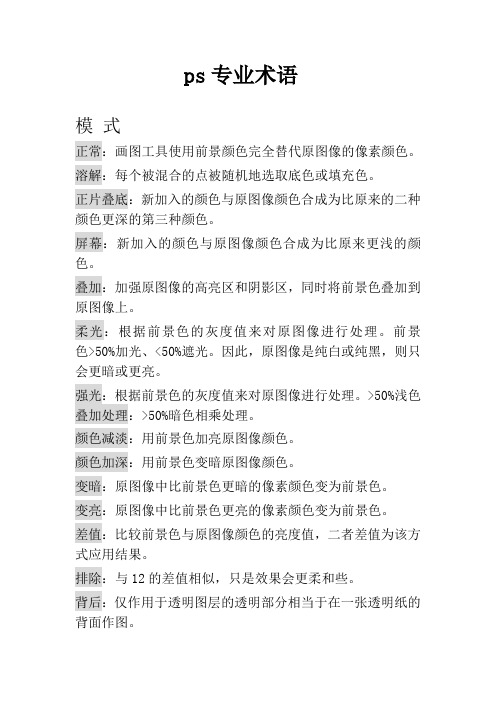
ps专业术语模式正常:画图工具使用前景颜色完全替代原图像的像素颜色。
溶解:每个被混合的点被随机地选取底色或填充色。
正片叠底:新加入的颜色与原图像颜色合成为比原来的二种颜色更深的第三种颜色。
屏幕:新加入的颜色与原图像颜色合成为比原来更浅的颜色。
叠加:加强原图像的高亮区和阴影区,同时将前景色叠加到原图像上。
柔光:根据前景色的灰度值来对原图像进行处理。
前景色>50%加光、<50%遮光。
因此,原图像是纯白或纯黑,则只会更暗或更亮。
强光:根据前景色的灰度值来对原图像进行处理。
>50%浅色叠加处理:>50%暗色相乘处理。
颜色减淡:用前景色加亮原图像颜色。
颜色加深:用前景色变暗原图像颜色。
变暗:原图像中比前景色更暗的像素颜色变为前景色。
变亮:原图像中比前景色更亮的像素颜色变为前景色。
差值:比较前景色与原图像颜色的亮度值,二者差值为该方式应用结果。
排除:与12的差值相似,只是效果会更柔和些。
背后:仅作用于透明图层的透明部分相当于在一张透明纸的背面作图。
色相:将前景色调于原图像中而不改变其亮度和饱和度。
饱和度:将前景色的饱和度用于原图像中而不改变其亮度和色调。
颜色:仅将前景色的饱和度用于原图像而不改变其亮度。
亮度:仅将前景色的亮度用于原图像而不改变其色调和饱和度。
色彩调整色阶:此命令可以用来调节图像中的亮度值范围,同时可调节图像的饱和度、对比度、明亮度等色彩值。
自动平衡:此命令可以使图像的各个色彩参数自动进行调整,它将每个通道中的最亮、最暗像素点颜色定义成为白色、黑色,对中间色进行按比例的重新分配。
曲线:此命令可以精确地改变图像的颜色变化范围。
调整色彩平衡:对整体图像作色彩平衡整体调整。
可以在图像中的高亮度区,一般亮度区以及阴影区三者之一,添加新的过滤色彩,并可混合各处色彩以增加色彩的均衡效果。
调整图像的亮度和对比度:此命令可以简单地调节图像的明亮度和对比度。
色调和饱和度:些命令可以改变图像的色调饱和度和亮度值。
photoshop里的名词解释
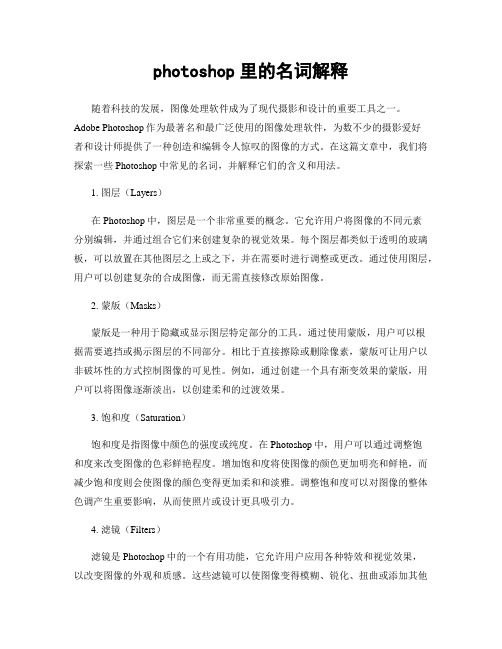
photoshop里的名词解释随着科技的发展,图像处理软件成为了现代摄影和设计的重要工具之一。
Adobe Photoshop作为最著名和最广泛使用的图像处理软件,为数不少的摄影爱好者和设计师提供了一种创造和编辑令人惊叹的图像的方式。
在这篇文章中,我们将探索一些Photoshop中常见的名词,并解释它们的含义和用法。
1. 图层(Layers)在Photoshop中,图层是一个非常重要的概念。
它允许用户将图像的不同元素分别编辑,并通过组合它们来创建复杂的视觉效果。
每个图层都类似于透明的玻璃板,可以放置在其他图层之上或之下,并在需要时进行调整或更改。
通过使用图层,用户可以创建复杂的合成图像,而无需直接修改原始图像。
2. 蒙版(Masks)蒙版是一种用于隐藏或显示图层特定部分的工具。
通过使用蒙版,用户可以根据需要遮挡或揭示图层的不同部分。
相比于直接擦除或删除像素,蒙版可让用户以非破坏性的方式控制图像的可见性。
例如,通过创建一个具有渐变效果的蒙版,用户可以将图像逐渐淡出,以创建柔和的过渡效果。
3. 饱和度(Saturation)饱和度是指图像中颜色的强度或纯度。
在Photoshop中,用户可以通过调整饱和度来改变图像的色彩鲜艳程度。
增加饱和度将使图像的颜色更加明亮和鲜艳,而减少饱和度则会使图像的颜色变得更加柔和和淡雅。
调整饱和度可以对图像的整体色调产生重要影响,从而使照片或设计更具吸引力。
4. 滤镜(Filters)滤镜是Photoshop中的一个有用功能,它允许用户应用各种特效和视觉效果,以改变图像的外观和质感。
这些滤镜可以使图像变得模糊、锐化、扭曲或添加其他艺术效果。
使用滤镜功能,用户可以在图像上实验不同的风格和表现方式,以达到他们所需的特定视觉效果。
5. 克隆工具(Clone Tool)克隆工具是一种用于修复或修复照片中瑕疵或不需要的元素的强大工具。
通过选择一块源区域,然后将其复制到需要修复的区域,克隆工具可以无缝地修补图像,并消除不需要的或损坏的部分。
photoshop专业术语
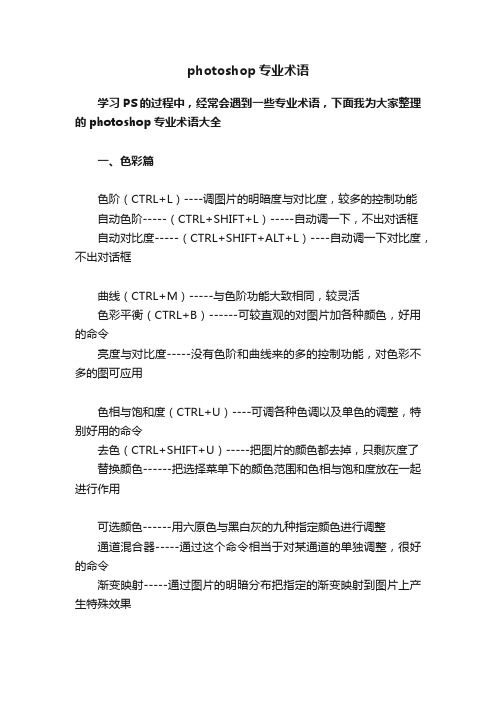
photoshop专业术语
学习PS的过程中,经常会遇到一些专业术语,下面我为大家整理的photoshop专业术语大全
一、色彩篇
色阶(CTRL+L)----调图片的明暗度与对比度,较多的控制功能
自动色阶-----(CTRL+SHIFT+L)-----自动调一下,不出对话框
自动对比度-----(CTRL+SHIFT+ALT+L)----自动调一下对比度,不出对话框
曲线(CTRL+M)-----与色阶功能大致相同,较灵活
色彩平衡(CTRL+B)------可较直观的对图片加各种颜色,好用的命令
亮度与对比度-----没有色阶和曲线来的多的控制功能,对色彩不多的图可应用
色相与饱和度(CTRL+U)----可调各种色调以及单色的调整,特别好用的命令
去色(CTRL+SHIFT+U)-----把图片的颜色都去掉,只剩灰度了
替换颜色------把选择菜单下的颜色范围和色相与饱和度放在一起进行作用
可选颜色------用六原色与黑白灰的九种指定颜色进行调整
通道混合器-----通过这个命令相当于对某通道的单独调整,很好的命令
渐变映射-----通过图片的明暗分布把指定的渐变映射到图片上产生特殊效果
反相(CTRL+I)----把图片的颜色变为相反的颜色(如黑变白、青变红、绿变洋红、蓝变黄)
色调均化----把当前图进行颜色平均,不出对话框
黑白控制----把图片变为只有黑白两色,可控制各占多少比例
色调分离----把图片按指定的级进行分离,成生特殊效果(ps678教程网整理)。
必须弄懂的PS专业术语及PS技巧
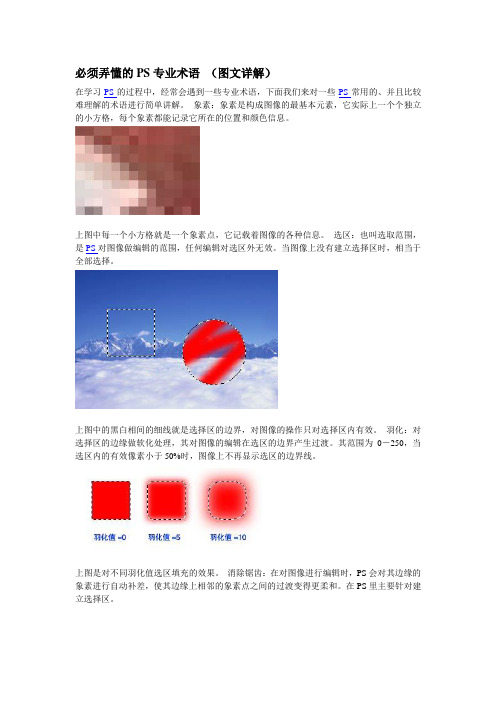
必须弄懂的PS专业术语(图文详解)在学习PS的过程中,经常会遇到一些专业术语,下面我们来对一些PS常用的、并且比较难理解的术语进行简单讲解。
象素:象素是构成图像的最基本元素,它实际上一个个独立的小方格,每个象素都能记录它所在的位置和颜色信息。
上图中每一个小方格就是一个象素点,它记载着图像的各种信息。
选区:也叫选取范围,是PS对图像做编辑的范围,任何编辑对选区外无效。
当图像上没有建立选择区时,相当于全部选择。
上图中的黑白相间的细线就是选择区的边界,对图像的操作只对选择区内有效。
羽化:对选择区的边缘做软化处理,其对图像的编辑在选区的边界产生过渡。
其范围为0-250,当选区内的有效像素小于50%时,图像上不再显示选区的边界线。
上图是对不同羽化值选区填充的效果。
消除锯齿:在对图像进行编辑时,PS会对其边缘的象素进行自动补差,使其边缘上相邻的象素点之间的过渡变得更柔和。
在PS里主要针对建立选择区。
上图中是对消除锯齿和保留锯齿的选区填充的效果,为了方便观察,对视图做了放大。
容差:图像上像素点之间的颜色范围,容差越大,与选择象素点相同的范围越大,其数值为0-255。
上图是用魔术棒选择工具在不同容差值下对图像做不连续选区的结果。
混合模式:将一种颜色根据特定的混合规则作用到另一种颜色上,从而得到结果颜色的方法,叫做颜色的混合,这种规格就叫混合模式,也叫混色模式。
PS中有6组22种混合模式。
原图将红色用不同的混合模式作用到上的效果。
流量:控制画笔作用到图像上的颜色浓度,流量越大产生的颜色深度越强,其数值为0%-100%。
上图是用同样的画笔在不同流量控制下对图像操作的结果。
样式:对活动图层或选区进行定制的风格化编辑,类似动作。
上图是对图像的各个图层内容指定不同样式的结果。
去网:对扫描的文件去除其由于印刷加网产生的网纹,从而得到较精美的图像。
注意,任何扫描过的文件去网后都不可能达到原印刷稿的质量。
扫描后的文件,在它的灰面可以很清楚地看到网纹(图像上的小圆点)。
ps必懂的专业术语
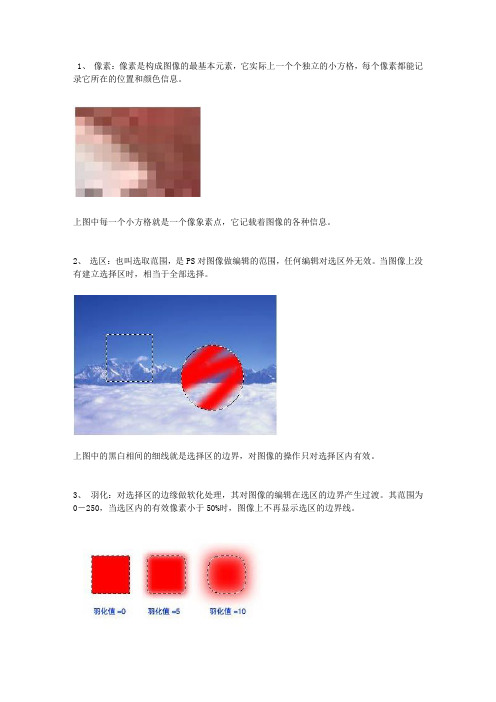
1、像素:像素是构成图像的最基本元素,它实际上一个个独立的小方格,每个像素都能记录它所在的位置和颜色信息。
上图中每一个小方格就是一个像象素点,它记载着图像的各种信息。
2、选区:也叫选取范围,是PS对图像做编辑的范围,任何编辑对选区外无效。
当图像上没有建立选择区时,相当于全部选择。
上图中的黑白相间的细线就是选择区的边界,对图像的操作只对选择区内有效。
3、羽化:对选择区的边缘做软化处理,其对图像的编辑在选区的边界产生过渡。
其范围为0-250,当选区内的有效像素小于50%时,图像上不再显示选区的边界线。
上图是对不同羽化值选区填充的效果。
4、消除锯齿:在对图像进行编辑时,PS会对其边缘的象素进行自动补差,使其边缘上相邻的象素点之间的过渡变得更柔和。
在PS里主要针对建立选择区。
上图中是对消除锯齿和保留锯齿的选区填充的效果,为了方便观察,对视图做了放大。
5、容差:图像上像素点之间的颜色范围,容差越大,与选择象素点相同的范围越大,其数值为0-255。
上图是用魔术棒选择工具在不同容差值下对图像做不连续选区的结果。
6、混合模式:将一种颜色根据特定的混合规则作用到另一种颜色上,从而得到结果颜色的方法,叫做颜色的混合,这种规格就叫混合模式,也叫混色模式。
PS中有6组22种混合模式。
将红色用不同的混合模式作用到上的效果。
7、流量:控制画笔作用到图像上的颜色浓度,流量越大产生的颜色深度越强,其数值为0%-100%。
上图是用同样的画笔在不同流量控制下对图像操作的结果。
8、分辨率:单位长度内(通常是一英寸)象素点的数量多少。
针对不同的输出要求对分辨率的大小也不一样,如常用的屏幕分辨率为72象素/英寸,而普通印刷的分辨率为300象素/英寸。
9、文件格式:为满足不同的输出要求,对文件采取的存储模式,并根据一定的规格对图像的各种信息和品质做取舍,它相当于图像各种信息的实体描述。
上面PS常用的文件格式。
10、切片:为了加快网页的浏览速度,在不损失图像质量的前提下用切片工具将图片分割成数块,使打开网页时加载速度加快。
ps名词解释
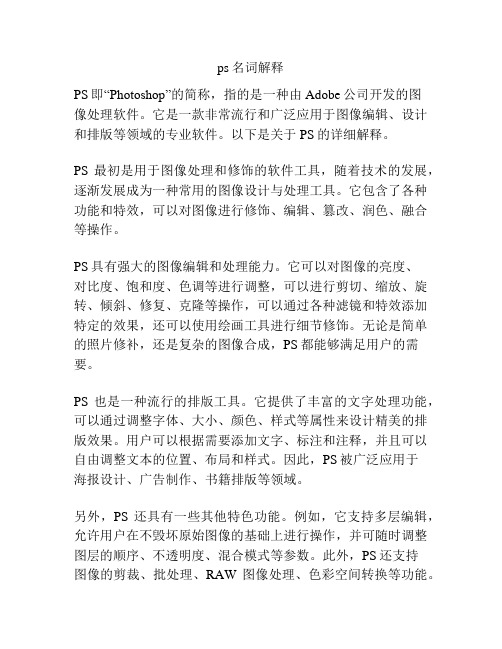
ps名词解释PS即“Photoshop”的简称,指的是一种由Adobe公司开发的图像处理软件。
它是一款非常流行和广泛应用于图像编辑、设计和排版等领域的专业软件。
以下是关于PS的详细解释。
PS最初是用于图像处理和修饰的软件工具,随着技术的发展,逐渐发展成为一种常用的图像设计与处理工具。
它包含了各种功能和特效,可以对图像进行修饰、编辑、篡改、润色、融合等操作。
PS具有强大的图像编辑和处理能力。
它可以对图像的亮度、对比度、饱和度、色调等进行调整,可以进行剪切、缩放、旋转、倾斜、修复、克隆等操作,可以通过各种滤镜和特效添加特定的效果,还可以使用绘画工具进行细节修饰。
无论是简单的照片修补,还是复杂的图像合成,PS都能够满足用户的需要。
PS也是一种流行的排版工具。
它提供了丰富的文字处理功能,可以通过调整字体、大小、颜色、样式等属性来设计精美的排版效果。
用户可以根据需要添加文字、标注和注释,并且可以自由调整文本的位置、布局和样式。
因此,PS被广泛应用于海报设计、广告制作、书籍排版等领域。
另外,PS还具有一些其他特色功能。
例如,它支持多层编辑,允许用户在不毁坏原始图像的基础上进行操作,并可随时调整图层的顺序、不透明度、混合模式等参数。
此外,PS还支持图像的剪裁、批处理、RAW图像处理、色彩空间转换等功能。
它还可以保存图像为多种图像格式,如JPEG、PNG、GIF等,并可将图像导出为其他Adobe软件(如Illustrator和InDesign)的可编辑文件格式。
总之,PS作为一款功能强大的图像处理软件,已经成为设计师、摄影师、广告制作人员等专业人士的必备工具。
其丰富的功能和易于使用的界面使得用户可以轻松地进行图像编辑、设计和排版等操作。
无论是专业的图像处理还是个人用户的简单修饰,PS都能够提供满意的结果。
PS术语及其解释
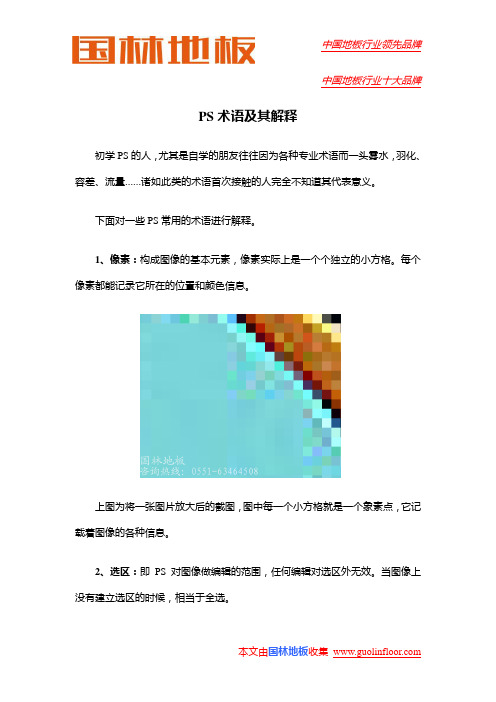
PS术语及其解释初学PS的人,尤其是自学的朋友往往因为各种专业术语而一头雾水,羽化、容差、流量……诸如此类的术语首次接触的人完全不知道其代表意义。
下面对一些PS常用的术语进行解释。
1、像素:构成图像的基本元素,像素实际上是一个个独立的小方格。
每个像素都能记录它所在的位置和颜色信息。
上图为将一张图片放大后的截图,图中每一个小方格就是一个象素点,它记载着图像的各种信息。
2、选区:即PS对图像做编辑的范围,任何编辑对选区外无效。
当图像上没有建立选区的时候,相当于全选。
3、羽化:对选区的边缘做软化处理,其对图像的编辑在选区的边界产生过渡。
其范围值在0250之间,当选区内的有限像素小于50%时,图像上不再显示选区的边界线。
值域越大,羽化效果越明显。
上图为分别将羽化值设定为1和50,蓝色椭圆抠图后呈现的结果4、消除锯齿:在对图像进行编辑时,PS会对其边缘的像素进行自动补差,使其边缘上的相邻像素点之间的过度变得更柔和。
在PS里主要用于建立选择区。
5、容差:是指在选取颜色时所设置的选取范围,即图像上相同颜色像素点之间的范围。
容差为0时,只能选中相同的颜色,容差越大那么颜色就可以越广泛。
举例说,比如容差是0的时候,如果选择了纯蓝色,那么选中的颜色只能是百分之百的纯蓝色,若容差是20,那么就可以选中稍微淡蓝还有深蓝。
容差越大,选取的范围也越大。
其值域为0255。
6、混合模式:又叫混色模式,是将一种颜色根据特定的颜色混合规则作用到另一种颜色上,从而得到结果颜色的图片处理方法。
在PS中,共有6组22种混合模式。
7、流量:流量值大小控制的是画笔作用到图像上的颜色浓度,流量越大产生的颜色深度越强,其值域为0%100%。
8、样式:对图层或选区进行定制的风格化处理。
9、位图:又叫栅格图,由像素点组成,每个像素点都具有独立的位置和颜色属性。
在增加图像的物理像素时,图像质量会降低。
10、矢量图像:由矢量的直线和曲线组成,在对它进行放大、旋转等编辑时不会对图像的品质造成损失,如其他软件创造的AI、CDR、EPS文件等。
PS有哪些专业术语?初学者必看的ps专业术语介绍

PS有哪些专业术语?初学者必看的ps专业术语介绍11、切⽚:为了加快⽹页的浏览速度,在不损失图像质量的前提下⽤切⽚⼯具将图⽚分割成数块,使打开⽹页时加载速度加快。
如下图,每⼀个⽅格是⼀个切⽚,可以分块输出。
12、⾊彩式模:将图像中象素按⼀定规则组织起来的⽅法,称之为⾊彩模式。
不同输出需要的图象有不同的⾊彩模式。
常⽤的⾊彩模式如RGB 、CMYK、Lab等。
13、图层:为了⽅便图像的编辑,将图像中的各个部分独⽴起来,对任何⼀部分的编辑操作对其它部分不起作⽤。
14、蒙板:蒙板是⽤来保护图像的任何区域都不受编辑的影响,并将对它的编辑操作作⽤到它所在的图层。
蒙板将对其的⿊⽩控制转化为透明后作⽤到图像上,蒙板上⿊⾊部分为完全透明,⽩⾊为完全不透明。
15、通道:通道是完全记录组成图像各种单⾊的颜⾊信息和墨⽔强度,并能存储各种选择区域、控制操作过程中的不透明度。
16、位图图像:位图也叫栅格图,由象素点组成,每个象素点都具有独⽴的位置和颜⾊属性。
在增加图像的物理象素时,图像质量会降低。
⽮量图形:由⽮量的直线和曲线组成,在对它进⾏放⼤、旋转等编辑时不会对图像的品质造成损失,如其它软件创造的AI、CDR、EPS⽂件等。
放⼤后的位图图像和⽮量图像
17、滤镜:利⽤摄影中滤光镜的原理对图像进⾏特殊的效果编辑。
虽然其源⾃滤光镜,但在PS中将它的功能发挥到了滤光镜⽆法⽐拟的程度,使其成为PS中最神奇的部分。
PS中有13⼤类(不包括Digmarc滤镜)近百种内置滤镜。
以上就是关于ps基本属于的介绍,本⽂只适合新⼿,⼤神请绕⾏,喜欢的朋友请继续关注。
上⼀页1 2下⼀页阅读全⽂。
PS专业术语的解释讲解
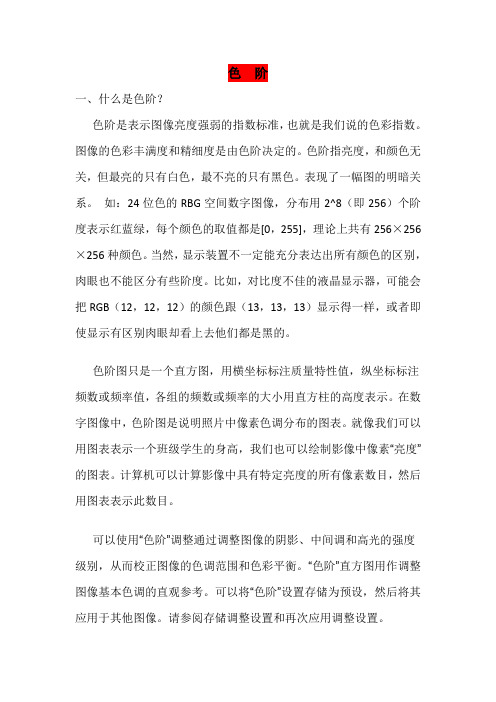
色阶一、什么是色阶?色阶是表示图像亮度强弱的指数标准,也就是我们说的色彩指数。
图像的色彩丰满度和精细度是由色阶决定的。
色阶指亮度,和颜色无关,但最亮的只有白色,最不亮的只有黑色。
表现了一幅图的明暗关系。
如:24位色的RBG空间数字图像,分布用2^8(即256)个阶度表示红蓝绿,每个颜色的取值都是[0,255],理论上共有256×256×256种颜色。
当然,显示装置不一定能充分表达出所有颜色的区别,肉眼也不能区分有些阶度。
比如,对比度不佳的液晶显示器,可能会把RGB(12,12,12)的颜色跟(13,13,13)显示得一样,或者即使显示有区别肉眼却看上去他们都是黑的。
色阶图只是一个直方图,用横坐标标注质量特性值,纵坐标标注频数或频率值,各组的频数或频率的大小用直方柱的高度表示。
在数字图像中,色阶图是说明照片中像素色调分布的图表。
就像我们可以用图表表示一个班级学生的身高,我们也可以绘制影像中像素“亮度”的图表。
计算机可以计算影像中具有特定亮度的所有像素数目,然后用图表表示此数目。
可以使用“色阶”调整通过调整图像的阴影、中间调和高光的强度级别,从而校正图像的色调范围和色彩平衡。
“色阶”直方图用作调整图像基本色调的直观参考。
可以将“色阶”设置存储为预设,然后将其应用于其他图像。
请参阅存储调整设置和再次应用调整设置。
二、色阶的作用:1、认识色阶:“图像--调整--色阶”打开“色阶”面板,其下面有三个移动滑块,从左至右依次有黑、灰、白,表示图片rgb“0--255”颜色值;2、水平X轴方向代表绝对亮度范围,从0至255。
竖直Y轴方向代表像素的数量。
3、移动不同的滑块,调整颜色值,可以改变图片的明暗度、饱和度和亮度。
4、“色阶”对话框A. 阴影B. 中间调C. 高光D. 应用自动颜色校正5、输出和输入色阶区别:A、输入色阶:调节图像的明暗对比。
黑色滑块向右滑动,暗部区域更暗。
白色滑块向左滑动,亮部区域更亮。
PS专业术语的解释
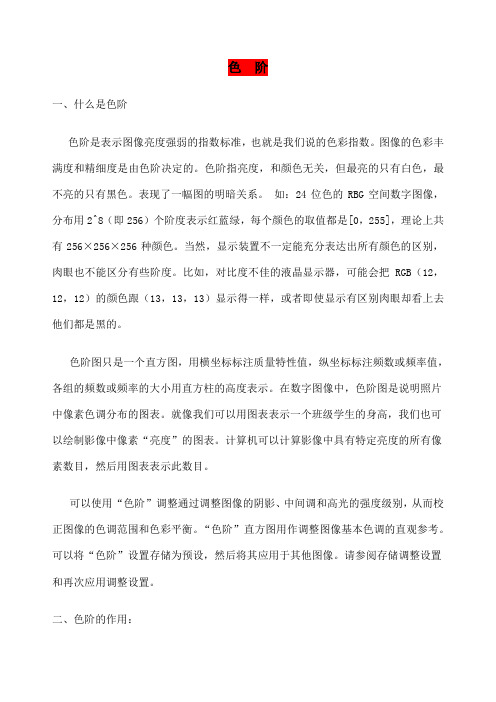
色阶一、什么是色阶色阶是表示图像亮度强弱的指数标准,也就是我们说的色彩指数。
图像的色彩丰满度和精细度是由色阶决定的。
色阶指亮度,和颜色无关,但最亮的只有白色,最不亮的只有黑色。
表现了一幅图的明暗关系。
如:24位色的RBG空间数字图像,分布用2^8(即256)个阶度表示红蓝绿,每个颜色的取值都是[0,255],理论上共有256×256×256种颜色。
当然,显示装置不一定能充分表达出所有颜色的区别,肉眼也不能区分有些阶度。
比如,对比度不佳的液晶显示器,可能会把RGB(12,12,12)的颜色跟(13,13,13)显示得一样,或者即使显示有区别肉眼却看上去他们都是黑的。
色阶图只是一个直方图,用横坐标标注质量特性值,纵坐标标注频数或频率值,各组的频数或频率的大小用直方柱的高度表示。
在数字图像中,色阶图是说明照片中像素色调分布的图表。
就像我们可以用图表表示一个班级学生的身高,我们也可以绘制影像中像素“亮度”的图表。
计算机可以计算影像中具有特定亮度的所有像素数目,然后用图表表示此数目。
可以使用“色阶”调整通过调整图像的阴影、中间调和高光的强度级别,从而校正图像的色调范围和色彩平衡。
“色阶”直方图用作调整图像基本色调的直观参考。
可以将“色阶”设置存储为预设,然后将其应用于其他图像。
请参阅存储调整设置和再次应用调整设置。
二、色阶的作用:1、认识色阶:“图像--调整--色阶”打开“色阶”面板,其下面有三个移动滑块,从左至右依次有黑、灰、白,表示图片rgb“0--255”颜色值;2、水平X轴方向代表绝对亮度范围,从0至255。
竖直Y轴方向代表像素的数量。
3、移动不同的滑块,调整颜色值,可以改变图片的明暗度、饱和度和亮度。
4、“色阶”对话框 A. 阴影 B. 中间调 C. 高光 D. 应用自动颜色校正5、输出和输入色阶区别:A、输入色阶:调节图像的明暗对比。
黑色滑块向右滑动,暗部区域更暗。
白色滑块向左滑动,亮部区域更亮。
ps的意思是什么

ps的意思是什么ps的意思:网上的PS一般有两种一种就是photoshop 这个软件属于名词从这里延伸出来一个动词 PS 就是用photoshop处理过的照片如“这个MM一定被PS过”再一种就是:补充说明或者备注,注的意思!是postscript(备注,又可解释为附言、后记)的缩写来历:1、(信末签名后的)再者, 又及; 附言(略作P.S., PS., PS 或 p.s.)2、(书等的)附录; 跋, 补遗3、[英](新闻广播后的)结束语PS代表:1 PS指postscript,“备注,注”的意思;2 PS指Photoshop,一种有名的专业图像处理软件,几乎所有的广告公司,平面设计公司都用;3 PS指索尼公司的游戏机play station,它的后续版本有PS2、PSP、PS3;4 PS指Political Science,即“政治科学”,是科学的一个分支;5 PS指Polystyrene,即一种热塑性合成树脂,最大的应用领域是电子/电器行业……PS[英][ˌpi: ˈes][美][ˌpi:'es]abbr.postscript附言; picosecond一兆分之一秒; per second每秒; photoshop一种图形处理软件;PS易混淆单词:PSPspS1.(信末签名后的)附笔,又及You write PS to introduce something that you add at the end of a letter after you have signed it.PS. Please show your friends this letter and the enclosed leaflet.附:请把这封信和内装的小册子给你的朋友们看看。
- 1、下载文档前请自行甄别文档内容的完整性,平台不提供额外的编辑、内容补充、找答案等附加服务。
- 2、"仅部分预览"的文档,不可在线预览部分如存在完整性等问题,可反馈申请退款(可完整预览的文档不适用该条件!)。
- 3、如文档侵犯您的权益,请联系客服反馈,我们会尽快为您处理(人工客服工作时间:9:00-18:30)。
色阶一、什么是色阶?色阶是表示图像亮度强弱的指数标准,也就是我们说的色彩指数。
图像的色彩丰满度和精细度是由色阶决定的。
色阶指亮度,和颜色无关,但最亮的只有白色,最不亮的只有黑色。
表现了一幅图的明暗关系。
如:24位色的RBG空间数字图像,分布用2^8(即256)个阶度表示红蓝绿,每个颜色的取值都是[0,255],理论上共有256×256×256种颜色。
当然,显示装置不一定能充分表达出所有颜色的区别,肉眼也不能区分有些阶度。
比如,对比度不佳的液晶显示器,可能会把RGB(12,12,12)的颜色跟(13,13,13)显示得一样,或者即使显示有区别肉眼却看上去他们都是黑的。
色阶图只是一个直方图,用横坐标标注质量特性值,纵坐标标注频数或频率值,各组的频数或频率的大小用直方柱的高度表示。
在数字图像中,色阶图是说明照片中像素色调分布的图表。
就像我们可以用图表表示一个班级学生的身高,我们也可以绘制影像中像素“亮度”的图表。
计算机可以计算影像中具有特定亮度的所有像素数目,然后用图表表示此数目。
可以使用“色阶”调整通过调整图像的阴影、中间调和高光的强度级别,从而校正图像的色调范围和色彩平衡。
“色阶”直方图用作调整图像基本色调的直观参考。
可以将“色阶”设置存储为预设,然后将其应用于其他图像。
请参阅存储调整设置和再次应用调整设置。
二、色阶的作用:1、认识色阶:“图像--调整--色阶”打开“色阶”面板,其下面有三个移动滑块,从左至右依次有黑、灰、白,表示图片rgb“0--255”颜色值;2、水平X轴方向代表绝对亮度范围,从0至255。
竖直Y轴方向代表像素的数量。
3、移动不同的滑块,调整颜色值,可以改变图片的明暗度、饱和度和亮度。
4、“色阶”对话框A. 阴影B. 中间调C. 高光D. 应用自动颜色校正5、输出和输入色阶区别:A、输入色阶:调节图像的明暗对比。
黑色滑块向右滑动,暗部区域更暗。
白色滑块向左滑动,亮部区域更亮。
中间调滑块:控制暗部区域和亮部区域的比例平衡。
下面有黑色、灰色和白色3个小箭头(图中红色123处)。
它们的位置对应“输入色阶”中的三个数值(图中绿色123处)。
其中黑色箭头代表最低亮度,就是纯黑,也可以说是黑场。
其中白色箭头就是纯白。
而灰色的箭头就是中间调。
B、输出色阶:调节图像的明暗程度。
黑色滑动向右滑动,图像整体变亮。
白色滑块向左滑动,图像整体变暗。
如果将输出色阶的白色箭头移至200,那么就代表图像中最亮的像素就是200亮度。
如果将黑色的箭头移至60,就代表图像中最暗的像素是60亮度。
通道一、通道就是选区的意思,在photoshop中,在不同的图像模式下,通道是不一样的。
通道层中的像素颜色是由一组原色的亮度值组成的,通道实际上可以理解为是选择区域的映射。
二、通道可以做什么在通道中,记录了图象的大部分信息,这些信息从始至终与你的操作密切相关。
具体看起来,通道的作用主要有:⑴表示选择区域,也就是白色代表的部分。
利用通道,你可以建立头发丝这样的精确选区。
⑵表示墨水强度。
利用Info面板可以体会到这一点,不同的通道都可以用256级灰度来表示不同的亮度。
在Red通道里的一个纯红色的点,在黑色的通道上显示就是纯黑色,即亮度为0。
⑶表示不透明度。
其实这是我们平时最乐于使用的一个技能。
或许你曾经看到过一座高山渐隐融入到水中的图片?是不是也曾羡慕不已?那么,就记住通道吧,你爱它,它就会帮你。
⑷表示颜色信息。
不妨实验一下,预览Red通道,无论你的鼠标怎样移动,Info面板上都仅有R值,其余的都为0。
三、通道的分类通道作为图象的组成部分,是与图象的格式密不可分的,图象颜色、格式的不同决定了通道的数量和模式,在通道面板中可以直观的看到。
在photoshop中涉及的通道主要有:⑴复合通道(Compound Channel)复合通道不包含任何信息,实际上它只是同时预览并编辑所有颜色通道的一个快捷方式。
它通常被用来在单独编辑完一个或多个颜色通道后使通道面板返回到它的默认状态。
对于不同模式的图象,其通道的数量是不一样的。
在photoshop之中,通道涉及三个模式。
对于一个RGB图象,有RGB、R、G、B四个通道;对于一个CMYK 图象,有CMYK、C、M、Y、K五个通道;对于一个Lab模式的图象,有Lab、L、a、b四个通道。
⑵颜色通道(Color Channel)当你在photoshop中编辑图象时,实际上就是在编辑颜色通道。
这些通道把图象分解成一个或多个色彩成分,图象的模式决定了颜色通道的数量,RGB模式有3个颜色通道,CMYK图象有4个颜色通道,灰度图只有一个颜色通道,它们包含了所有将被打印或显示的颜色。
⑶专色通道(Spot Channel)专色通道是一种特殊的颜色通道,它可以使用除了青色、洋红(有人叫品红)、黄色、黑色以外的颜色来绘制图象。
因为专色通道一般人用的较少且多与打印相关,所以我把它放在后面的内容中讲述。
⑷Alpha通道(Alpha Channel)Alpha 通道是计算机图形学中的术语,指的是特别的通道。
有时,它特指透明信息,但通常的意思是“非彩色”通道。
这是我们真正需要了解的通道,可以说我们在photoshop中制作出的各种特殊效果都离不开Alpha通道,它最基本的用处在于保存选取范围,并不会影响图象的显示和印刷效果。
当图象输出到视频,Alpha通道也可以用来决定显示区域。
如果你曾经稍微深入到After Effects这类非线性编辑软件中去过,就会更加清楚。
⑸单色通道这种通道的产生比较特别,也可以说是非正常的。
试一下,如果你在通道面板中随便删除其中一个通道,就会发现所有的通道都变成“黑白”的,原有的彩色通道即使不删除也变成灰度的了。
四、图像的颜色模式决定了为图像创建颜色通道的数目:1.位图模式仅有一个通道,通道中有黑色和白色2个色阶2.灰度模式的图像有一个通道,该通道表现的是从黑色到白色的256个色阶的变化3.RGB模式的图像有4个通道,1个复合通道(RGB通道),3个分别代表红色、绿色、蓝色的通道。
4.CMYK模式的图像由5个通道组成:一个复合通道(CMYK 通道),4个分别代表青色、洋红、黄色和黑色的通道B模式的图像有4个通道:1个复合通道(LAB通道),1个明度分量通道,两个色度分量通道五、通道的主要功能:1.存储图像的色彩资料2.存储和创建选区3.抠图RGB色彩和CMYK色彩RGB色彩和CMYK色彩是两种不同的色彩模式。
RGB色彩模式是最基础的色彩模式,所以RGB色彩模式是一个重要的模式。
它通过红(R)、绿(G)、蓝(B)为组合来表示不同颜色,显示器上创建颜色的系统正是基于此而产生的。
只要在电脑屏幕上显示的图像,就一定是以RGB模式。
因为显示器的物理结构就是遵循RGB的。
CMYK也称作印刷色彩模式,顾名思义就是用来印刷的。
它是一种减色模式,由青、洋红、黄、黑四色构成。
它和RGB相比有一个很大的不同:RGB模式是一种发光的色彩模式,你在一间黑暗的房间内仍然可以看见屏幕上的内容;CMYK是一种依靠反光的色彩模式,我们是怎样阅读报纸的内容呢?是由阳光或灯光照射到报纸上,再反射到我们的眼中,才看到内容。
它需要由外界光源,如果你在黑暗房间内是无法阅读报纸的。
只要在屏幕上显示的图像,就是RGB模式表现的。
只要是在印刷品上看到的图像,就是CMYK模式表现的。
比如期刊、杂志、报纸、宣传画等,都是印刷出来的,那么就是CMYK 模式的了。
和RGB类似,CMY是3种印刷油墨名称的首字母:青色Cyan、洋红色Magenta、黄色Yellow。
而K取的是black最后一个字母,之所以不取首字母,是为了避免与蓝色(Blue)混淆。
从理论上来说,只需要CMY三种油墨就足够了,它们三个加在一起就应该得到黑色。
但是由于目前制造工艺还不能造出高纯度的油墨,CMY相加的结果实际是一种暗红色。
因此还需要加入一种专门的黑墨来中和。
锐化应用锐化工具可以快速聚焦模糊边缘,提高图像中某一部位的清晰度或者焦距程度,使图像特定区域的色彩更加鲜明。
在应用锐化工具时,若勾选器选项栏中的“对所有图层取样”复选框,则可对所有可见图层中的图像进行锐化。
但一定要适度。
锐化不是万能的,很容易使东西不真实。
功能键是在滤镜中的锐化:1、USM锐化(常用)USM锐化是一个常用的技术,简称USM,是用来锐化图像中的边缘的。
可以快速调整图像边缘细节的对比度,并在边缘的两侧生成一条亮线一条暗线,使画面整体更加清晰。
对于高分辨率的输出,通常锐化效果在屏幕上显示比印刷出来的更明显。
作用:改善图像边缘的清晰度。
功能键数量:控制锐化效果的强度。
半径:指定锐化的半径。
该设置决定了边缘像素周围影响锐化的像素数。
图像的分辨率越高,半径设置应越大。
阙值:指相邻像素之间的比较值。
该设置决定了像素的色调必须与周边区域的像素相差多少才被视为边缘像素,进而使用USM滤镜对其进行锐化。
默认值为0,这将锐化图像中所有的像素。
2、锐化锐化滤镜可以通过增加相邻像素点之间的对比,使图像清晰化,提高对比度,使画面更加鲜明。
此滤镜锐化程度较为轻微。
作用:产生简单的锐化效果。
3、进一步锐化进一步锐化滤镜可以产生强烈的锐化效果,用于提高对比度和清晰度。
“进一步锐化”滤镜比“锐化”滤镜应用更强的锐化效果。
应用“进一步锐化”滤镜可以获得执行多次“锐化”滤镜的效果。
作用:产生比锐化滤镜更强的锐化效果。
4、锐化边缘锐化边缘滤镜只锐化图像的边缘,同时保留总体的平滑度。
使用此滤镜在不指定数量的情况下锐化边缘。
作用:与锐化滤镜的效果相同,但它只是锐化图像的边缘。
羽化功能在:选择--修改---羽化---上面消除锯齿功能羽化的意思:羽化能让尖锐的刻板的图片将其棱角模糊化处理。
羽化功能能够让你抠图时,保持边缘圆滑,不然抠出来的图有毛边就不好看了。
边缘羽化度看抠的图的大小来定,这个度就要自己来掌握了。
当你用套索之类的工具圈出A图中的某个物体,要放到B图上的时候,可以将A图的这个物体选中后羽化,使其边缘有朦胧的效果,添加到B图上看上去更自然,也可以淡化掉边缘上圈到的其他东西的颜色,有遮暇和弥补的作用。
